Facebook'ta Tüm Etkinlik Günlüğünü Nasıl Silerim
Yayınlanan: 2022-07-09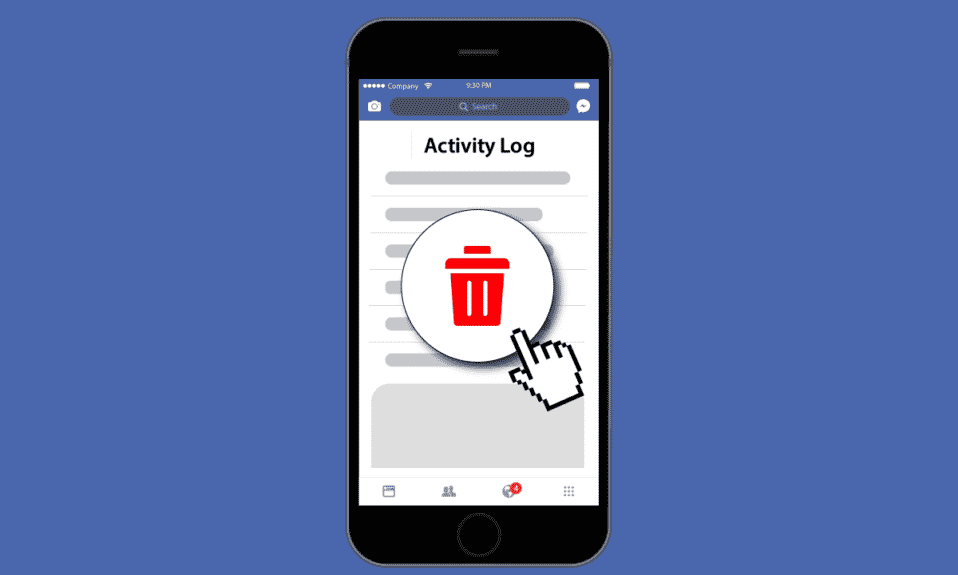
Facebook, günümüz dünyasında trend olan sosyal medya platformlarından biridir. İnsanlar birbirleriyle bağlantıda kalabilir ve günlük aktivitelerini orada paylaşabilir. Ayrıca, arama geçmişinizi ve Facebook'ta yaptığınız her şeyi korur. Ancak bazılarınız Facebook'taki tüm etkinlik günlüğünü silmek isteyebilir. Bu yüzden bu yazımızda detaylı adımlar yardımıyla Facebook aktivite günlüğünün nasıl silineceğine veya Facebook'ta aktivite günlüğünün nasıl temizleneceğine bir göz atacağız.
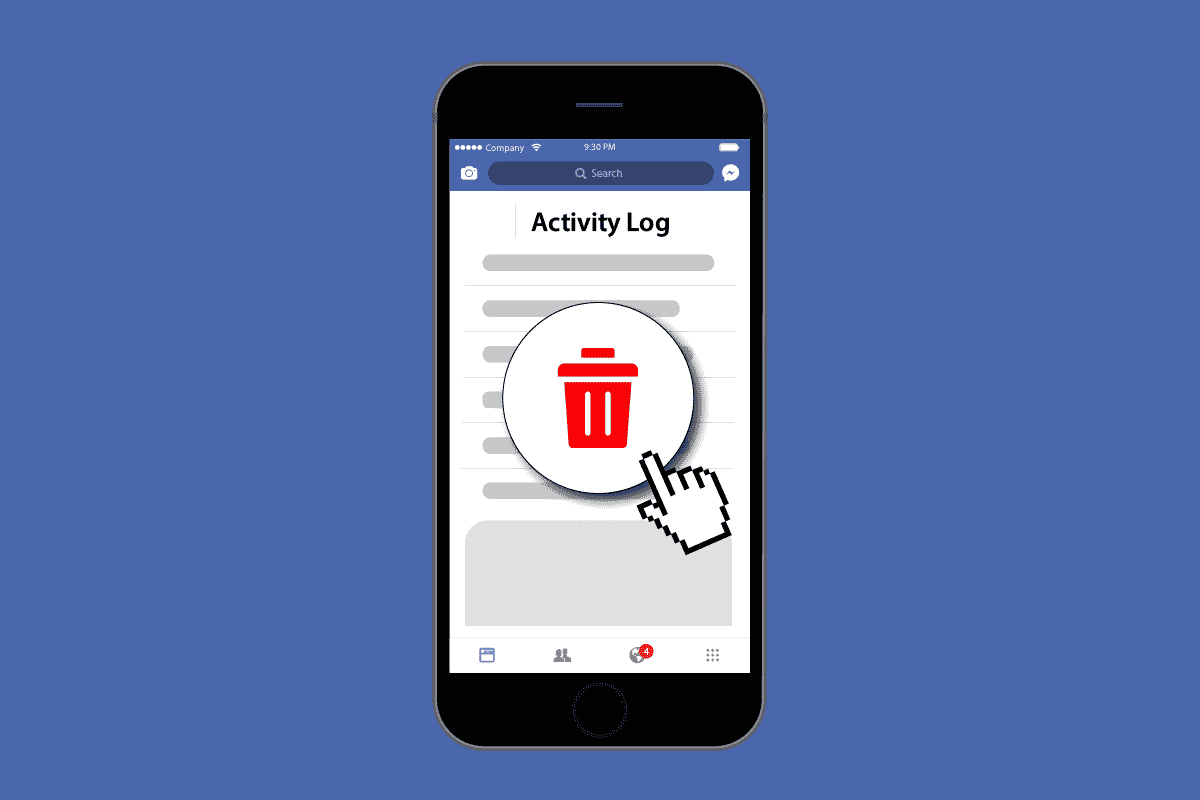
İçindekiler
- Facebook'ta Tüm Etkinlik Günlüğünü Nasıl Silerim
- Etkinlik Günlüğü nedir?
- Etkinlik Günlüğünüz Her Şeyi Gösteriyor mu?
- Facebook'ta Etkinlik Günlüğü nerede?
- Facebook Etkinlik Günlüğü Doğru mu?
- Son Etkinliğimi Görebilir miyim?
- Etkinlik Günlüğünü Nasıl Kullanırsınız?
- Etkinlik Günlüğümü Nasıl Gizli Yapabilirim?
- Facebook'ta Etkinlik Günlüğü Nasıl Kapatılır?
- Facebook Oyunlarında Son Etkinlik Nasıl Silinir?
- Facebook'taki Tüm Etkinlik Günlüğünü Nasıl Silerim? Facebook Etkinlik Günlüğü Nasıl Silinir?
- Facebook Android Uygulamasında Etkinlik Günlüğü Nasıl Temizlenir?
- İPhone'da Facebook Etkinlik Günlüğü Nasıl Silinir?
Facebook'ta Tüm Etkinlik Günlüğünü Nasıl Silerim
Hareketler günlüğünüzü Facebook hesabınızın Ayarlar ve gizlilik bölümünden silebilirsiniz. Tüm adımları ayrıntılı olarak öğrenmek için bu makaleyi sonuna kadar okumaya devam edin.
Etkinlik Günlüğü nedir?
Etkinlik günlüğü, sosyal medya platformlarında , yorum yaptığınız gönderiler, izlediğiniz videolar, yaptığınız aramalar vb. tüm etkinliklerinizi o platformda saklayan bir yerdir. Bazen etkinlik günlüğü, bakarken çok yararlıdır. Daha önce beğendiğiniz veya izlediğiniz ancak adını hatırlamadığınız bir şey için. Bunu aktivite günlüğünde kolayca bulabilirsin.
Etkinlik Günlüğünüz Her Şeyi Gösteriyor mu?
Evet , etkinlik oturumunu kullandığınız platforma bağlıdır. Ancak, platformların çoğu, üzerlerinde yaptığınız tüm etkinlikleri gösterir. Örneğin yaptığınız aramalar, beğendiğiniz gönderiler, izlediğiniz videolar, yaptığınız yorumlar vb.
Facebook'ta Etkinlik Günlüğü nerede?
Facebook ayarları seçeneğinde aktivite günlüğünüzü kolayca bulabilir ve yönetebilirsiniz. Facebook'ta etkinlik günlüğüne ulaşmak için aşağıdaki adımları izlemeyi düşünebilirsiniz.
1. Tarayıcınızda Facebook web sitesini ziyaret edin.
2. Ekranın sağ üst köşesindeki Profil simgenize tıklayın.
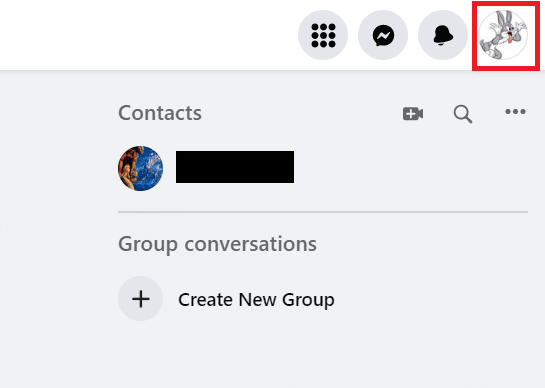
3. Ardından, Ayarlar ve gizlilik seçeneğine tıklayın.
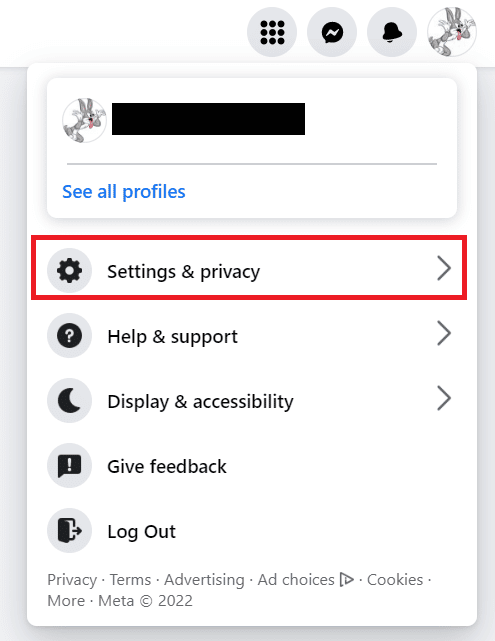
4. Etkinlik günlüğü'ne tıklayın. Burada Facebook'taki etkinliklerinizin listesini bulacaksınız.
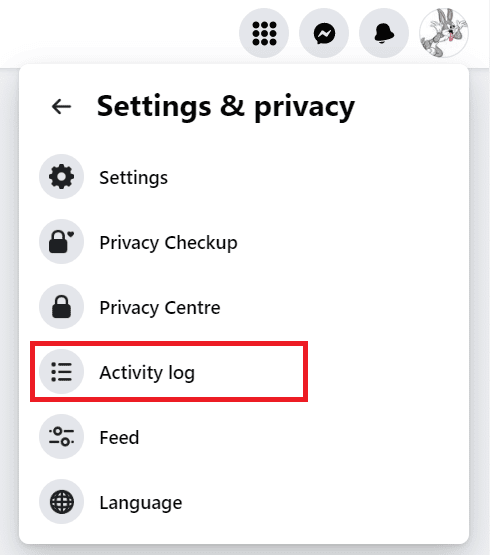
Ayrıca Okuyun : Facebook Arkadaşının Görünmemesi Nasıl Onarılır
Facebook Etkinlik Günlüğü Doğru mu?
Evet , aktivite günlüğündeki verilerin çoğu Facebook'ta doğrudur. Yine de bazı insanlar, Facebook uygulamalarını kapattıklarında ve Facebook'ta hiçbir şeye göz atmadıklarında bile, olmamalarına rağmen durumlarını çevrimiçi olarak görme sorunuyla karşı karşıya kaldı. Ancak genel olarak, Facebook'ta etkinlik günlüğü doğrudur.
Son Etkinliğimi Görebilir miyim?
Evet , Etkinlik günlüğü bölümünde, başkalarının gönderilerine yapılan yorumlar, video izleme, gönderileri beğenme vb. gibi Facebook'ta yaptığınız en son etkinlikleri bulacaksınız.
Etkinlik Günlüğünü Nasıl Kullanırsınız?
Etkinlik günlüğünü kullanmak için herhangi bir şey yapmanız gerekmez . Facebook'ta yaptığınız tüm etkinlikleri otomatik olarak izler . Aktivitenizi silmek için kullanabilirsiniz. Ama bunun dışında, sadece aktivitelerinizi takip etmek ve size görmek istediklerinizi göstermek için kullanılır. Bu makalenin önceki bölümlerinde gösterildiği gibi, aktivite günlüğünüzü Facebook ayarlarında bulabilirsiniz.
Etkinlik Günlüğümü Nasıl Gizli Yapabilirim?
Zaten özel olduğundan, etkinlik günlüğünüzü özel yapmanıza gerek yoktur. Facebook'taki hareketler günlüğünüzü yalnızca hesabınız olan kişiler görebilir ve başka hiç kimse bunu yapamaz.
Facebook'ta Etkinlik Günlüğü Nasıl Kapatılır?
Facebook'ta aktivite günlüğünü kapatmak için aşağıdaki adımları düşünebilirsiniz.
1. Tarayıcınızda Facebook web sitesini ziyaret edin ve sağ üst köşedeki Profil simgesine tıklayın.
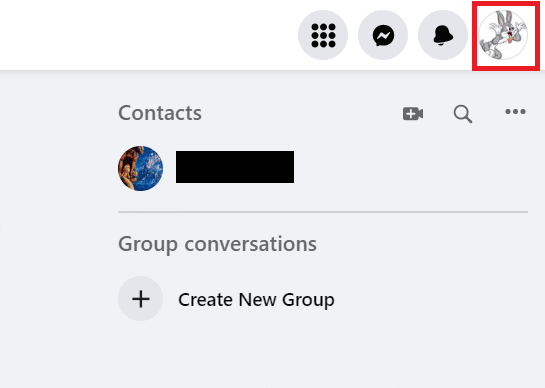
2. Ayarlar ve gizlilik > Ayarlar'a tıklayın.
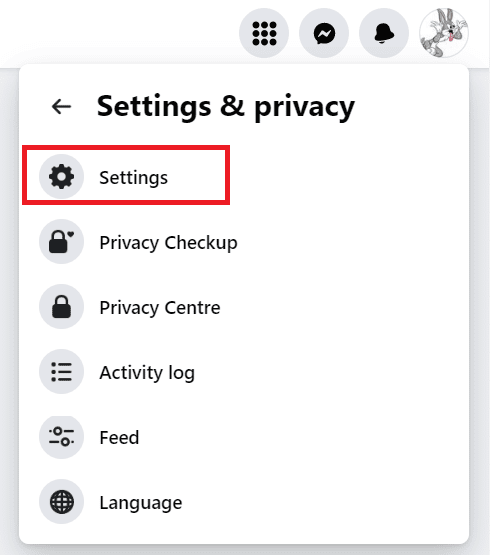
3. Ardından, sol bölmeden Facebook bilgilerinizi tıklayın.
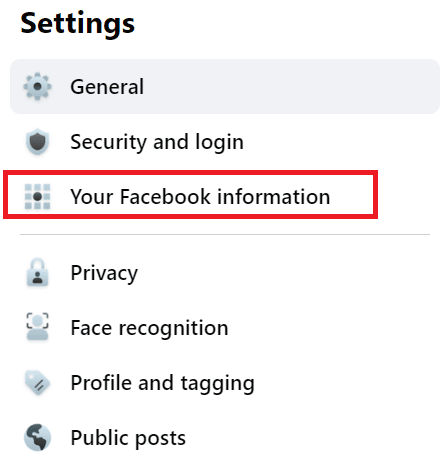
4. Facebook Dışı etkinlik seçeneğinin yanındaki Görünüm'e tıklayın.
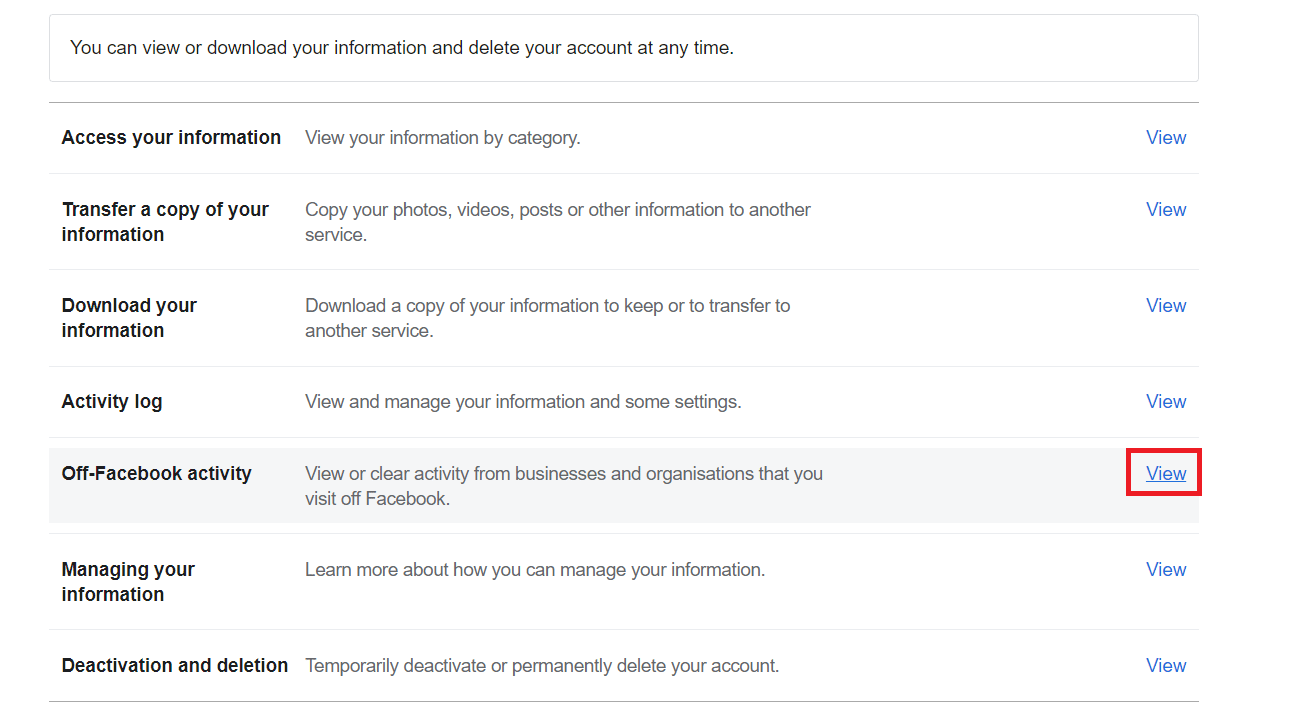
5. Aşağı kaydırın ve Gelecekteki etkinliğin bağlantısını kes seçeneğine tıklayın.
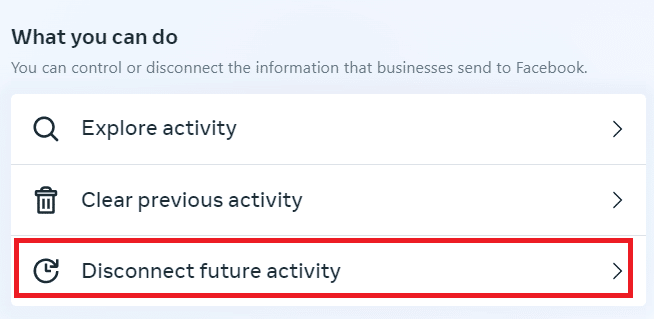
6. Gelecekteki Facebook dışı etkinlik seçeneği için geçişi kapatın.
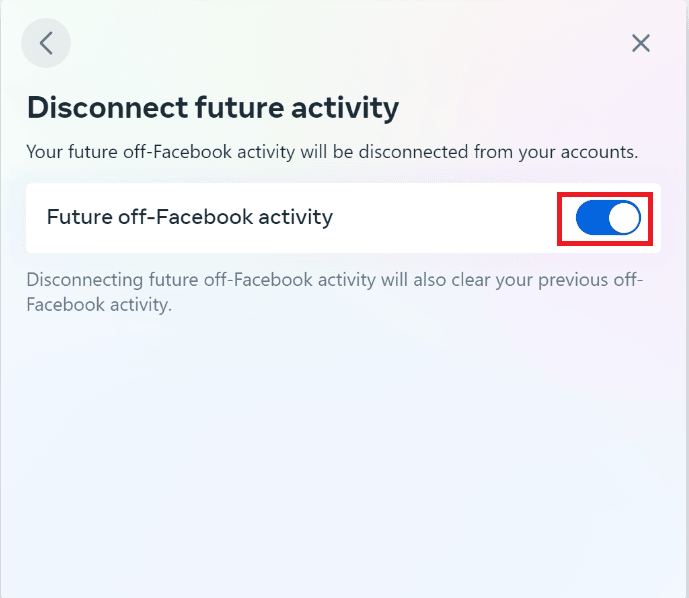

7. Son olarak, açılır pencerede Onayla'ya tıklayın.
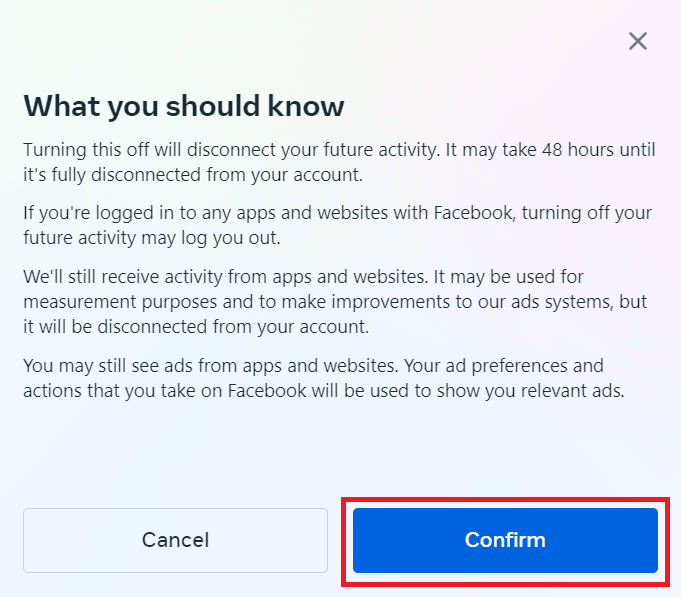
Mevcut etkinliğiniz silinecek ve gelecekteki hiçbir etkinlik kaydedilmeyecek.
Ayrıca Okuyun : Eski Facebook Hesabımı Nasıl Geri Alabilirim?
Facebook Oyunlarında Son Etkinlik Nasıl Silinir?
Facebook'taki son oyun etkinliğinizi silmek için, oyun oynarken Facebook etkinlik günlüğünü silmek için aşağıdaki adımları izlemeyi düşünebilirsiniz:
1. Tarayıcınızda Facebook web sitesini ziyaret edin.
2. Sol panelin altından Oyun videosu'na tıklayın .
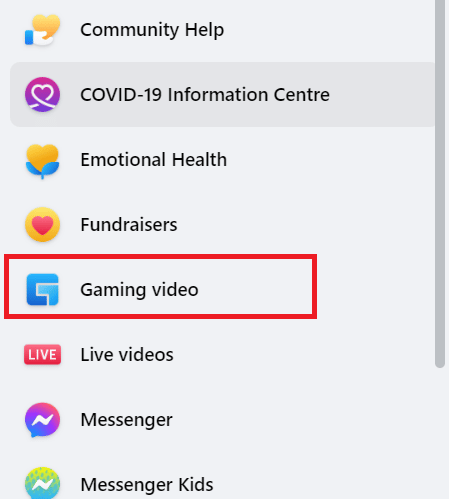
3. Oyunlarım bölümünün altında Yönet'e tıklayın.
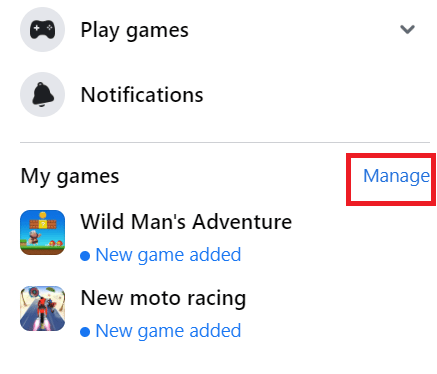
4. Kaldırmak istediğiniz oyunun yanındaki X simgesine tıklayın.
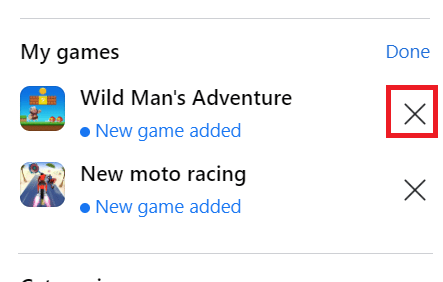
Facebook'taki Tüm Etkinlik Günlüğünü Nasıl Silerim? Facebook Etkinlik Günlüğü Nasıl Silinir?
Tüm Etkinlik günlüklerini bir kerede silemezsiniz. Bunları tek tek silmeniz gerekiyor. Bunun için aşağıdaki adımları düşünebilirsiniz:
1. Tarayıcınızda Facebook web sitesini ziyaret edin.
2. Ekranın sağ üst köşesindeki Profil simgenize tıklayın.
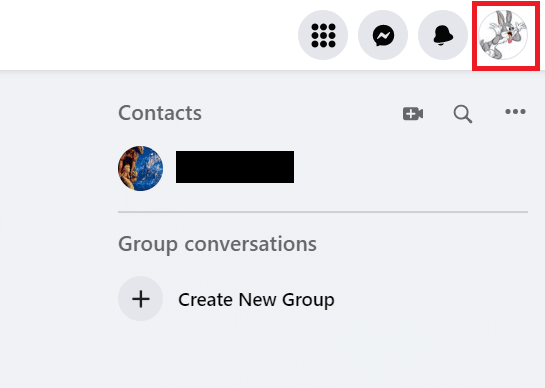
3. Ardından, Ayarlar ve gizlilik > Etkinlik günlüğü öğesine tıklayın.
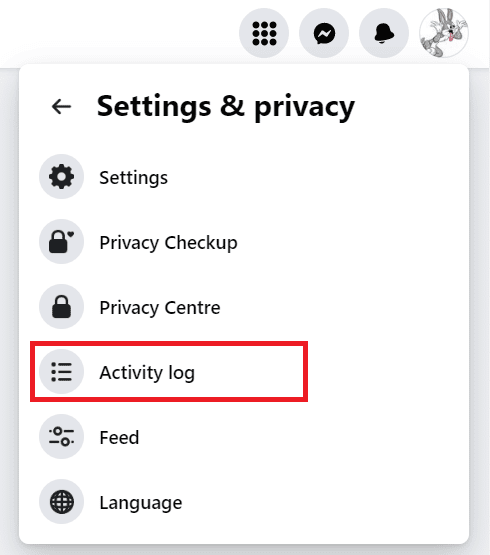
4. Listeden Arama geçmişi'ne tıklayın.
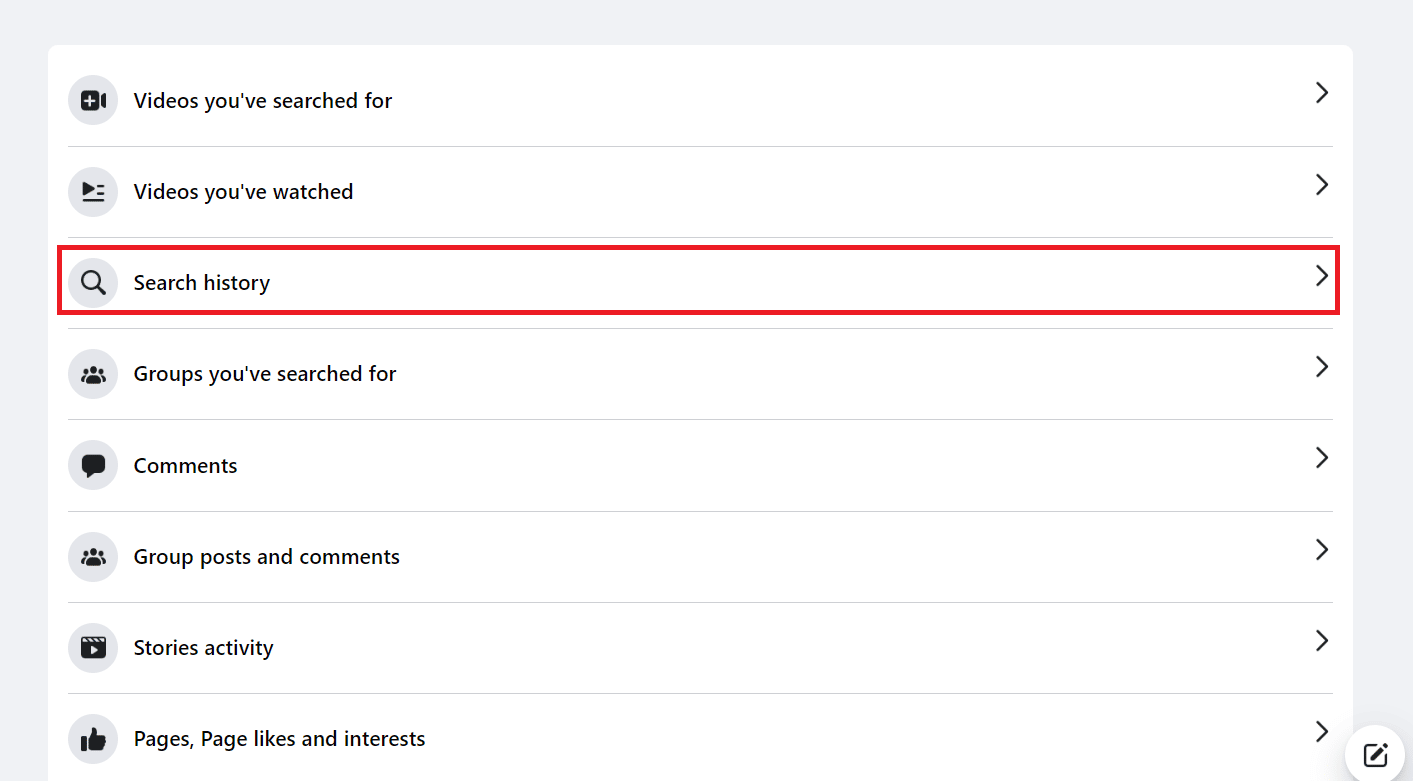
5. Sağ üst köşeden Aramaları temizle'ye tıklayın.
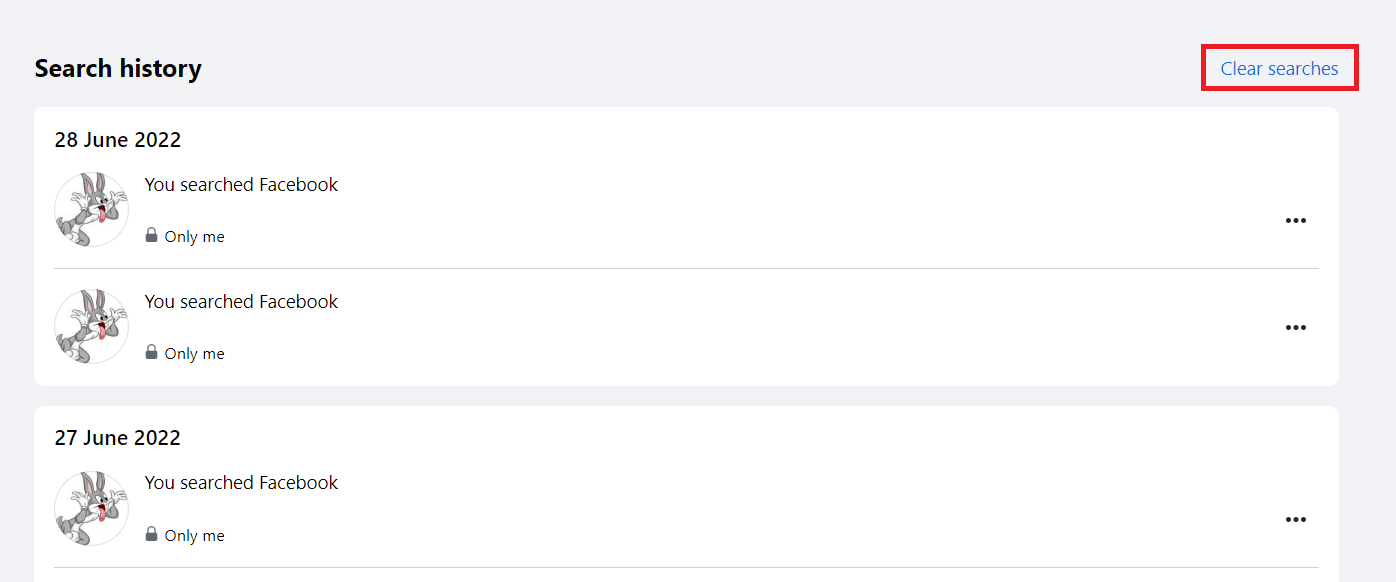
Ayrıca Okuyun : Facebook'ta Önbellek Nasıl Temizlenir
Facebook Android Uygulamasında Etkinlik Günlüğü Nasıl Temizlenir?
Facebook android uygulamasındaki Etkinlik günlüğünü temizlemek için aşağıdaki adımları izlemeyi düşünebilirsiniz.
1. Android cihazınızda Facebook uygulamasını başlatın.
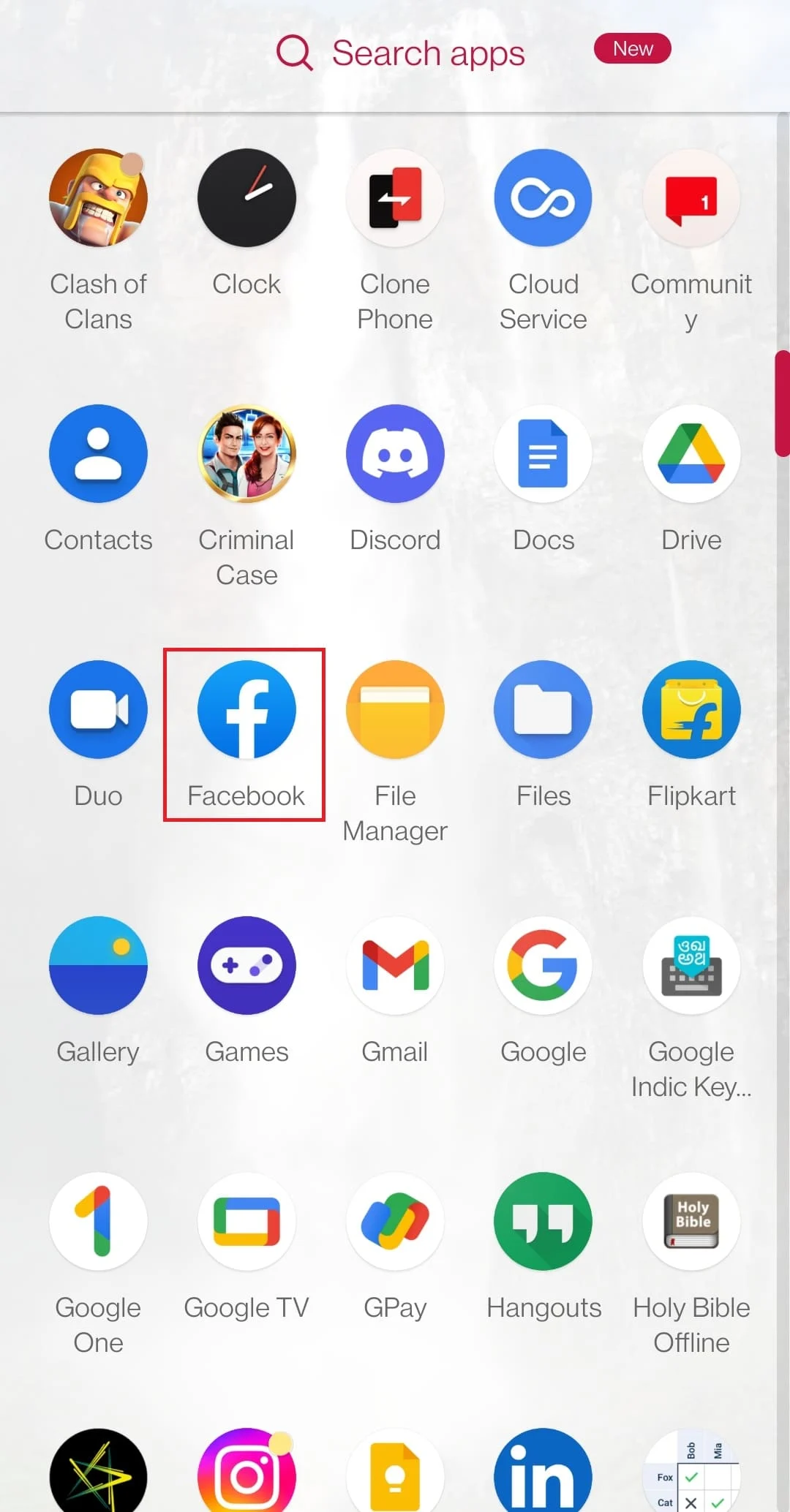
2. Hamburger simgesine dokunun .
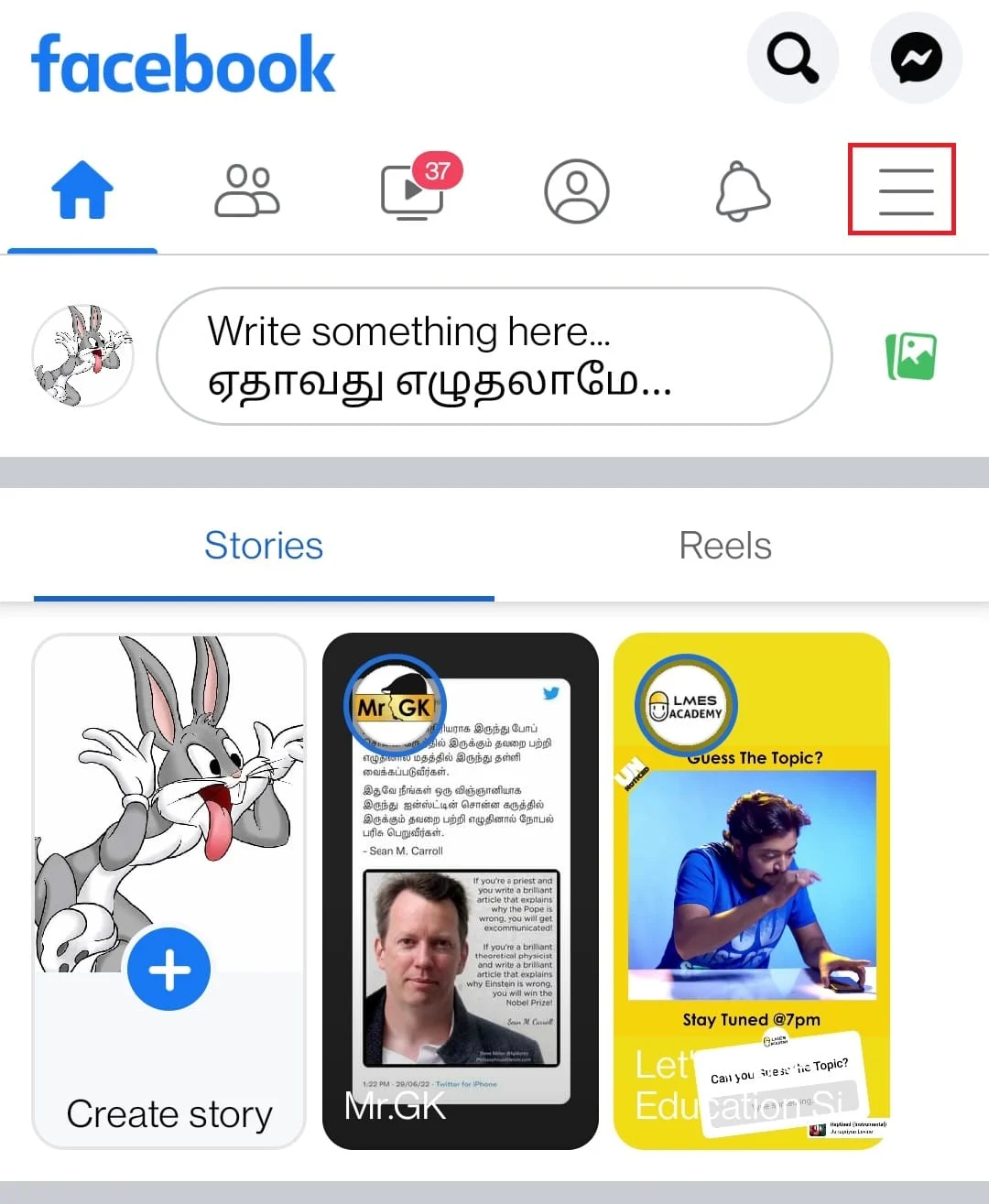
3. Ayarlar ve gizlilik > Ayarlar üzerine dokunun.
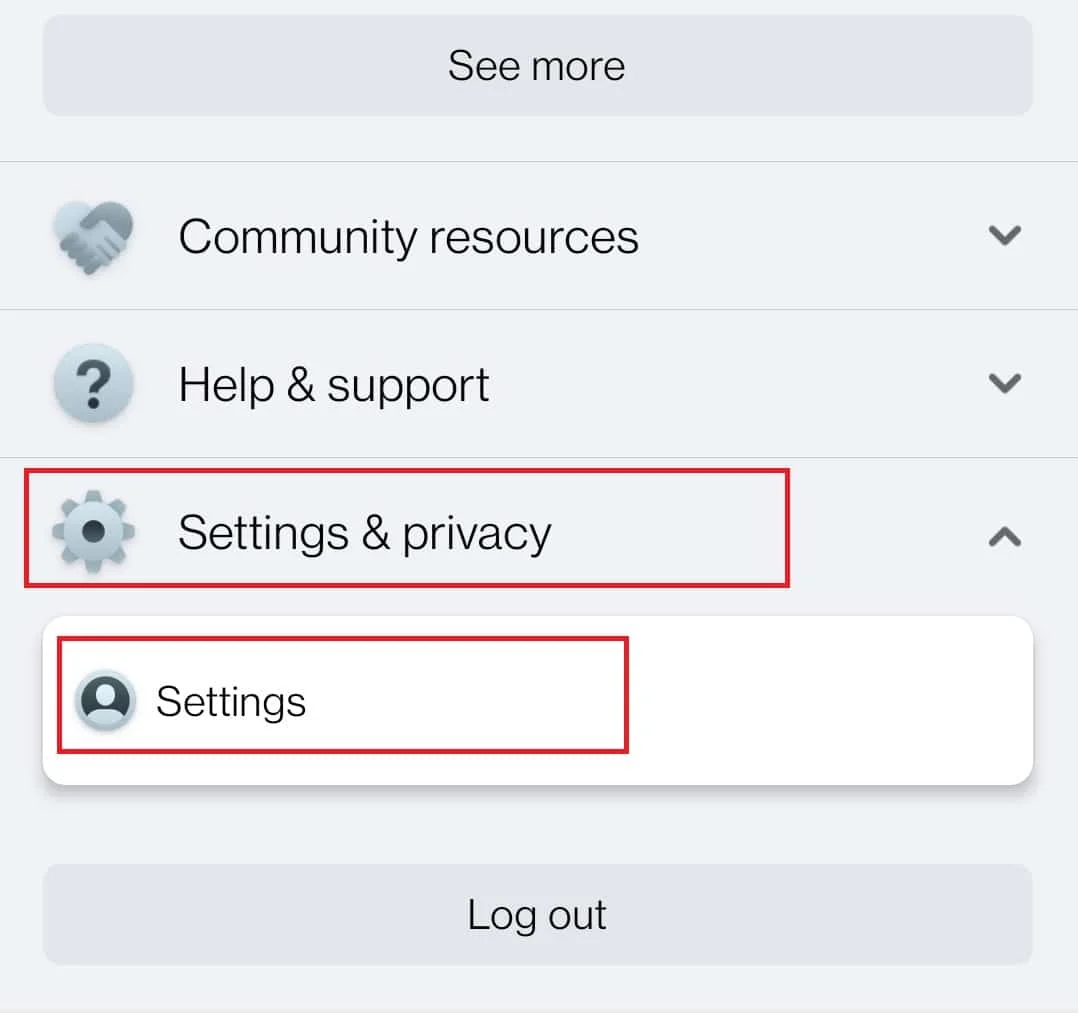
4. Aşağı kaydırın ve Bilgileriniz bölümünün altındaki Etkinlik günlüğü üzerine dokunun.
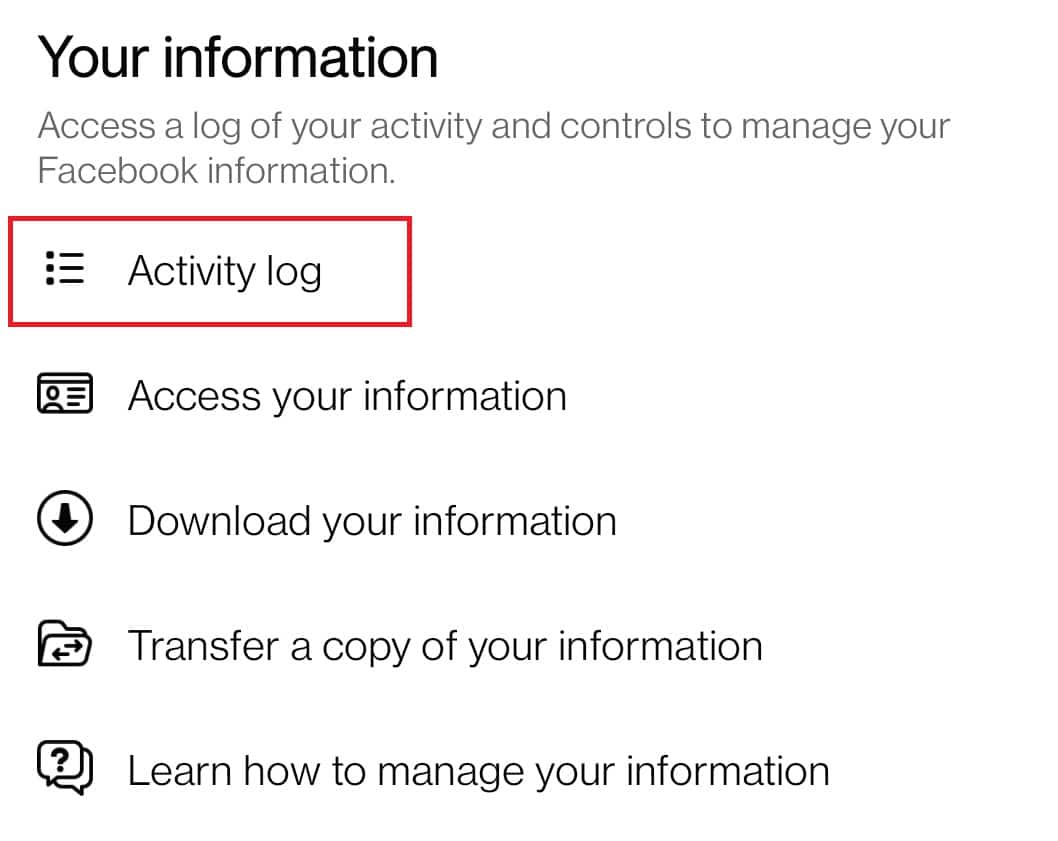
5. Gönderilerinizi Yönetin üzerine dokunun.
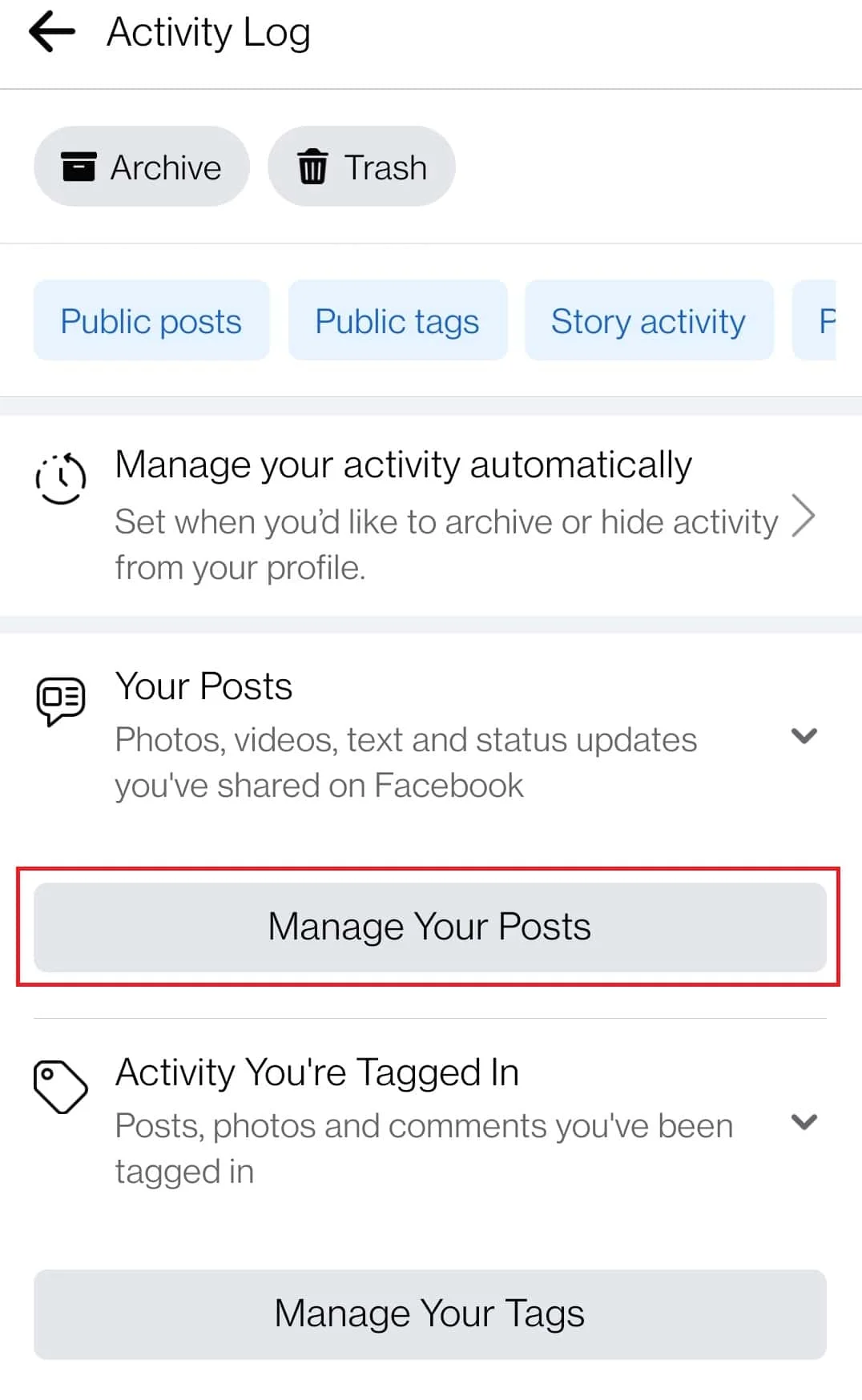
6. Tümü'nü seçin ve Çöp Kutusu'na dokunun.
Not : Silmek için gönderileri tek tek de seçebilirsiniz.
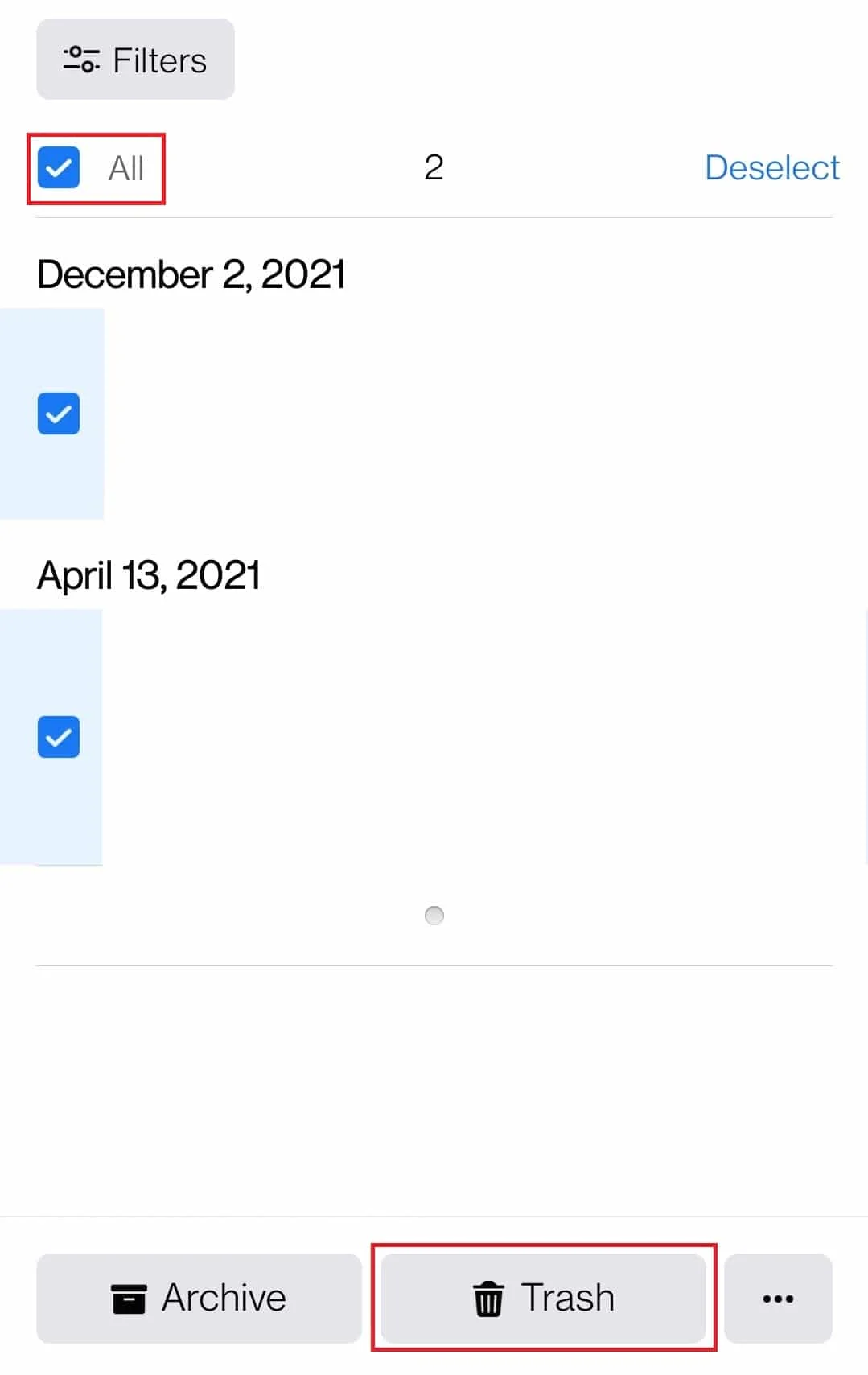
7. Açılır pencerede ÇÖPÜ TAŞI üzerine dokunun.

8. Varsa diğer etkinlikleri silmek için Adım 5-7'yi tekrarlayın.
Ayrıca Okuyun : Facebook Uygulamasında Makaralar Nasıl Kaldırılır
İPhone'da Facebook Etkinlik Günlüğü Nasıl Silinir?
İPhone ve android'de etkinlik günlüklerini silmek benzer adımlara sahiptir. Bir iPhone'daki etkinlik günlüğünü silmek için aşağıdaki adımları düşünebilirsiniz.
1. iPhone'unuzda Facebook uygulamasını açın.
2. Alt çubuktan Menü seçeneğine dokunun.
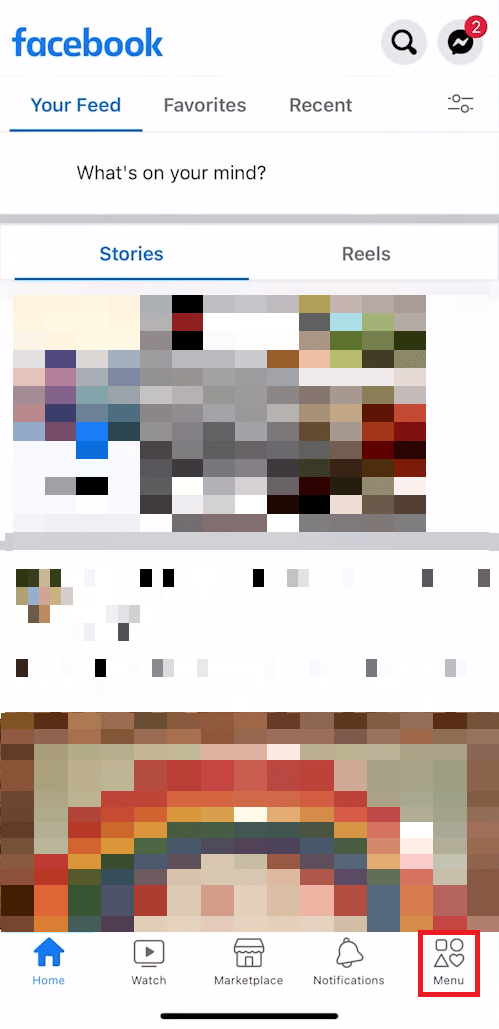
3. Aşağıda gösterildiği gibi Ayarlar ve gizlilik > Ayarlar seçeneklerine dokunun.
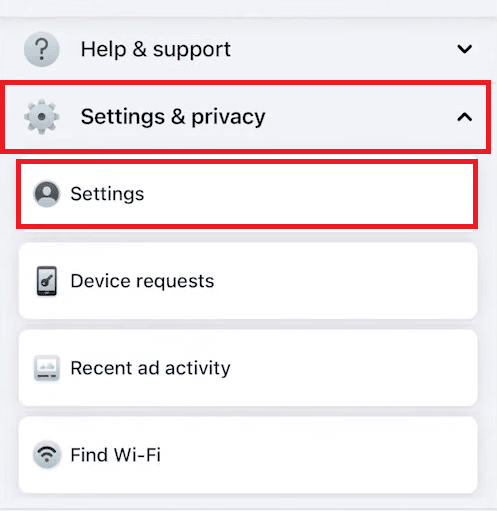
4. Etkinlik Günlüğü üzerine dokunun.
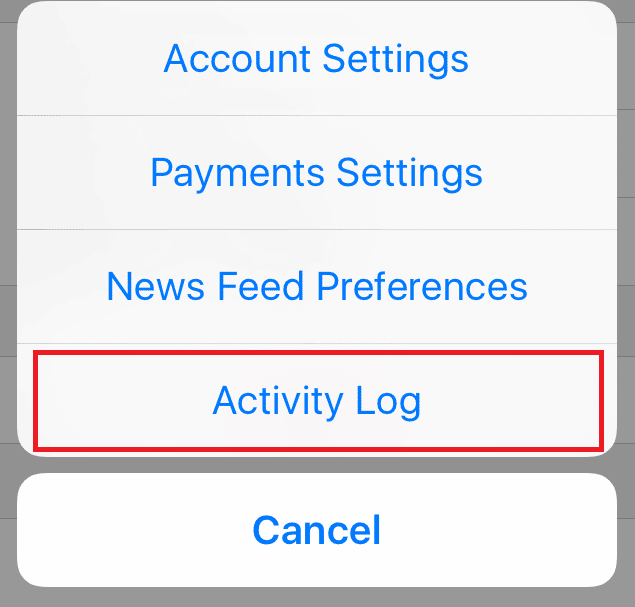
5. İstediğiniz herhangi bir aktiviteyi seçin ve silin.
Önerilen :
- E-posta ve Şifre Olmadan Eski Myspace Hesabına Nasıl Erişilir
- Amazon'da Starz Aboneliğini Nasıl İptal Ederim
- Facebook Etkinliğim Neden Yanlış Zamanı Gösteriyor?
- Facebook Marketplace Bildirimleri Nasıl Kapatılır
Bu makalenin yardımcı olduğunu ve Facebook etkinlik günlüğünü silmeyi öğrendiğinizi umarız. Lütfen sorularınızı veya önerilerinizi aşağıdaki yorum bölümüne bırakın. Ayrıca, daha sonra ne öğrenmek istediğinizi bize bildirin.
